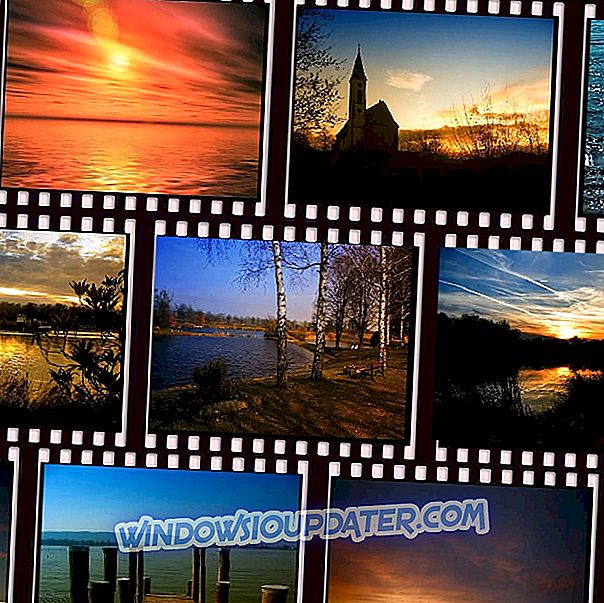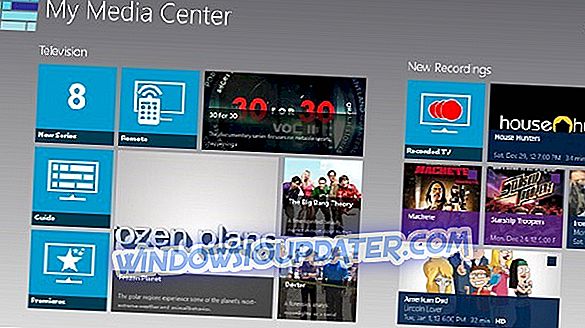Hay muchos temas en la comunidad de Microsoft sobre temas relacionados con Surface Pro. Y los problemas con la instalación de Windows 10, la actualización o la actualización, también son frecuentes. Ahora estamos discutiendo un problema más generalizado que afecta a los propietarios de Surface Pro 3.
Esto es lo que encontrarás en este artículo:
- Problemas de configuración de Surface Pro 3
- Cómo instalar Windows 10 en Surface Pro 3 sin problemas
- Cómo reinstalar Surface Pro
- Guías recomendadas para optimizar Surface Pro 3.
Problemas de configuración de Surface Pro 3 informados
Recientemente cubrimos varios problemas que uno puede encontrar al instalar Windows 10 en híbridos Surface Pro 3. Y se nos ha informado que la última versión de Windows 10 no se puede instalar para una buena cantidad de usuarios. Esto es lo que uno de los usuarios afectados ha estado diciendo:
Vista previa de Windows 10 instalada en Surface Pro 3: la instalación no tuvo problemas ni errores, luego del primer arranque, la superficie se volvió muy inestable, se bloqueó completamente durante el inicio de sesión en la pantalla o el reinicio automático después del inicio de sesión. Noté que antes del reinicio automático, la pantalla parpadea: negro y normal, el sistema se cuelga, el próximo reinicio automático. Estoy a la altura de restablecer mi superficie, tengo la sensación de que esto está tomando horas ... Me pregunto si todo estará bien en la mañana. reinicio / limpieza W8.1 pro install desde USB falló con error extraño relacionado con el BIOS. Espero que esto sea solo un problema de Surface Pro 3.
Varios moderadores del foro insinuaron que el problema podría estar relacionado con el modo de espera conectado, por lo que se recomienda que lo deshabilite y vea si la configuración funcionará como se supone. Otro usuario se ha comunicado diciendo que se ha visto afectado por el mismo problema:
Mismo problema Estoy en una posición muerta. A veces, al reiniciar, la PC llega a permitirme iniciar sesión. Sin embargo, la pantalla sigue apagándose y luego se congela y, finalmente, se reinicia. No puedo conseguirlo para restaurar o actualizar. Tampoco puedo hacer que arranque para restaurar el disco que hice antes de comenzar esto. Tratando de volver a instalar para ganar 8.1 desde cero. Ahora mismo es malo !!!!
Luego dijo que pudo entrar en modo seguro, entró en el visor de eventos y descubrió que el servidor de aplicaciones se estaba bloqueando. Aquí hay otro usuario que dice que su pantalla parpadea y que la actualización / reparación tampoco funciona:
Problemas similares a los anteriores. Puedo iniciar sesión, pero la pantalla parpadea cada 10-15 segundos aproximadamente y no responde. En última instancia, se reiniciará. La actualización / reparación no funciona, ni tampoco el retroceso de Windows. Actualmente soy SOL y estoy a la espera de una instalación limpia de 8.1 con la esperanza de que alguien encuentre una solución.
Los problemas parecen persistir para aquellos que han logrado reinstalar Windows 8.1:
Pude reinstalar 8.1 e instalar la vista previa en una partición separada. El medio de instalación está bien, pero hay una actualización que bloquea completamente el sistema. Ni siquiera puedo seleccionar el sistema operativo Windows 8 en el arranque. El dispositivo está atascado en la pantalla de elegir el sistema operativo. Nunca he visto un sistema operativo de Windows con este buggy en este punto de la etapa de desarrollo, ¡pero espero que MS pueda hacerlo correctamente!
Un usuario parece haber encontrado la solución, que también ha sido replicada por otros usuarios:
Hizo lo mismo, deshabilitó todo desde el inicio, así como todos los servicios que no sean de Microsoft. Desinstalar el controlador vid parece haberlo hecho. Encontré este comando que ejecuté desde el indicador de comandos del modo de reparación. Lo conseguí para entrar en modo seguro (fn f8) y tiré el controlador vid. Después de eso comenzó normalmente. Sin embargo, la pantalla se ve mal y la actualización de Windows ahora está arrojando un error diferente. Después de todo, podría limpiarlo después de todo ... mañana. Necesitaba mi clave de recuperación de bitlocker cada vez que arranque en modo seguro / recuperación. Creo que está memorizado ahora. Espero que esto ayude a alguien.
El problema sigue afectando a los propietarios de Surface Pro 3, por lo que si conoce una solución funcional para este problema temporal, deje su comentario a continuación y nos aseguraremos de investigarlo e informar a otros.
Y tenemos la primera solución posible que viene de uno de nuestros lectores, esto es lo que está diciendo:
Debe ser rápido, pero inicie sesión, presione la tecla de Windows, escriba Administrador de dispositivos y presione Enter. Seleccione el adaptador de pantalla y desactívelo. Reiniciar. Ejecutar Windows Update. Instale el paquete de controladores actualizado. Reiniciar. Las cosas deben ser buenas. Hay algunas trampas. No uses la nueva tienda. (Use el anterior) Las aplicaciones y servicios de Streaming como Netflix, Hulu y WatchESPN no están funcionando actualmente con los controladores de vid actualizados.
Cómo instalar Windows 10 en Surface Pro 3 sin problemas
Después de un tiempo, finalmente logramos encontrar una solución para el problema de instalación de Windows 10 en los dispositivos Surface Pro 3. Para hacer que Surface Pro 3 instale Windows 10 sin ningún problema, deberá ejecutar un comando simple en el símbolo del sistema, y esto es exactamente lo que debe hacer:
- Vaya a Buscar, escriba cmd y abra el símbolo del sistema
- Ingrese el siguiente comando en la línea de comando y presione Enter:
- rundll32.exe pnpclean.dll, RunDLL_PnpClean / DRIVERS / MAXCLEAN
- Deja que el proceso termine y reinicia tu dispositivo.
Problemas relacionados con Surface Pro 3 :
- [Fix] Surface Pro 3 no arranca
- Surface Pro 3 no se actualiza a nuevas versiones: cómo solucionar este problema
- Problemas del ventilador y el calor de Surface Pro después de la instalación de Windows 10
¿Cómo reinstalo mi Surface Pro?
Para reinstalar Windows 10 en su Surface Pro, debe asegurarse de haber creado una unidad de recuperación USB. Puede hacerlo siguiendo nuestra guía para hacer copias de seguridad de Windows 10 en menos de 5 minutos.
Puede seguir esta guía completa para reinstalar Windows 10, o usar la guía rápida a continuación.
Estos son los pasos para reinstalar Windows 10 en Surface Pro 3:
- Apaga tu Surface Pro
- Inserte la unidad de recuperación USB en el puerto USB de la computadora portátil Surface.
- Mantenga presionados al mismo tiempo el botón para bajar el volumen y el botón de encendido.
- Suelte los botones cuando aparezca el logotipo de Surface .
- Seleccione su idioma y la configuración del teclado.
- Haga clic en Solucionar problemas
- Seleccione Recuperar de un disco.
Si se le solicita una clave de recuperación, seleccione Omitir esta unidad.
- Seleccione Sólo eliminar mis archivos.
- Seleccione Recuperar.
Esto llevará algún tiempo y reiniciará su portátil Surface.
Espere a que finalice el proceso y se reinstalará Windows 10 S en su computadora portátil Surface.
Guías recomendadas para optimizar Surface Pro 3.
- Cómo solucionar el problema de la descarga de la batería Surface Pro 3 sin tener que pagar $ 500 por una batería nueva
- Surface Pro actualizado para solucionar problemas de energía
- La última actualización de firmware de Surface Pro 3 mejora la duración de la batería
Eso sería todo, después de ejecutar este sencillo comando en el Símbolo del sistema, debería poder instalar Windows 10 en su Surface Pro 3 normalmente.
Nota del editor: esta publicación se publicó originalmente en enero de 2015 y desde entonces se ha renovado y actualizado para brindar frescura, precisión y amplitud.